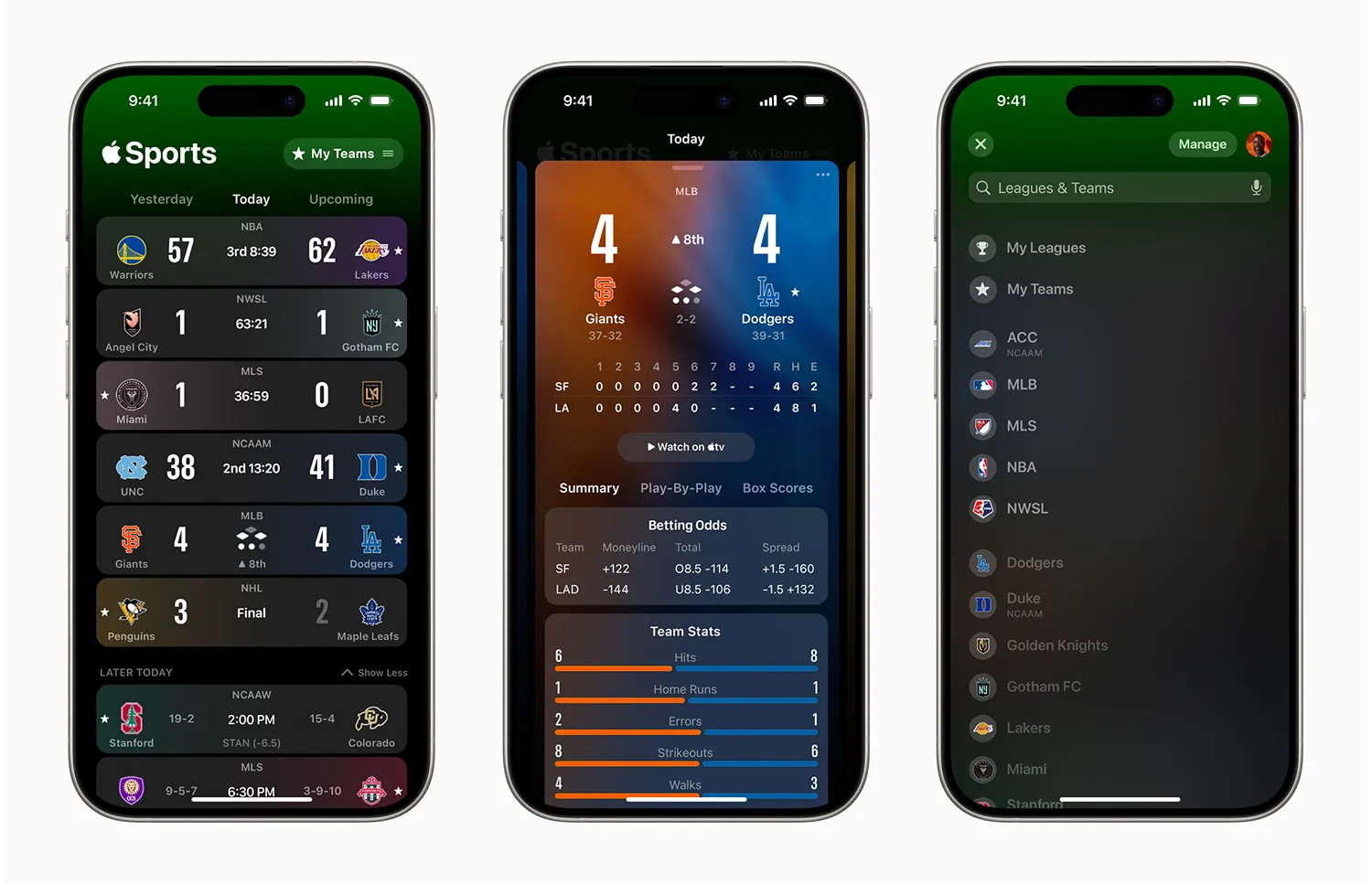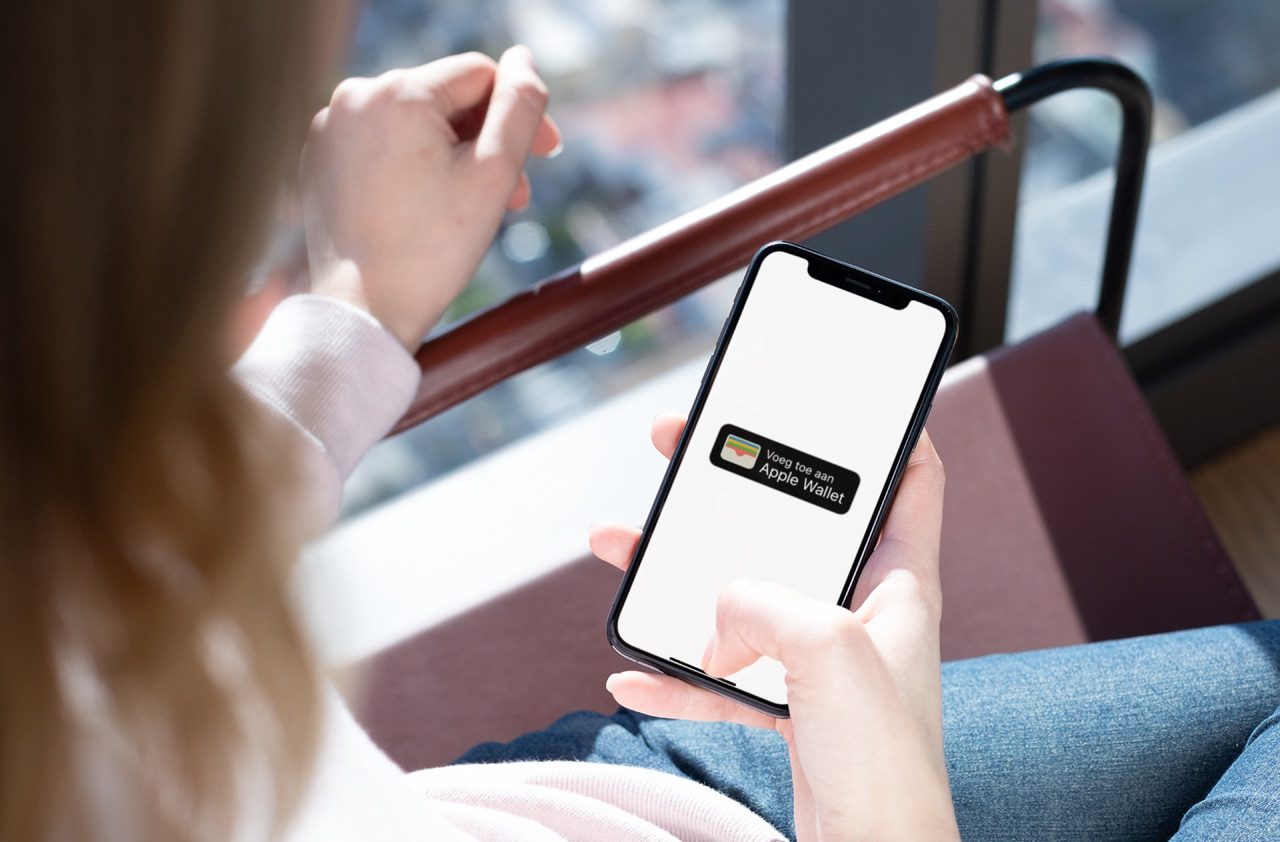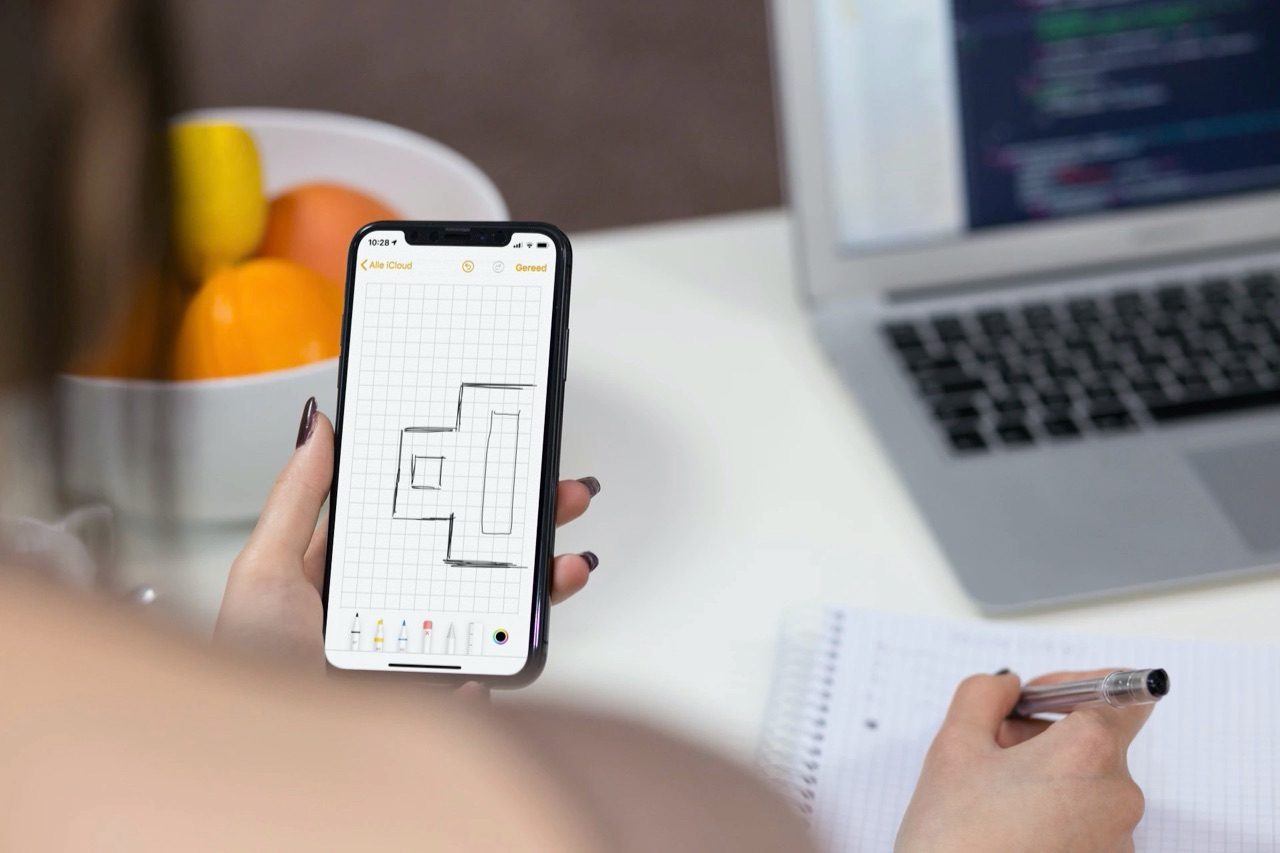
Zo gebruik je ruitjespapier in de Notities-app op de iPhone en iPad
Of je nou een spelletje Kamertje verhuren wilt doen of je nieuwe huis wilt inrichten: ruitjespapier komt altijd van pas, ook op de iPhone. In de Notities-app kun je gemakkelijk de papiersoort wisselen van blanco naar gelinieerd of geruit. We laten zien hoe je op twee manieren van papiersoort in de Notities-app op de iPhone kan wisselen, met onder andere ruitjespapier.
Ruitjespapier per notitie instellen
Wil je voor een enkele notitie ruitjespapier of een andere papiersoort instellen, dan kan je dat rechtstreeks vanuit de notitie doen. Zo doe je dat:
- Open een notitie in de Notities-app.
- Tik op de drie puntjes rechtsboven. Kies de optie Lijnen en roosters.
- Kies de gewenste papiersoort, bijvoorbeeld ruitjespapier of gelinieerd.
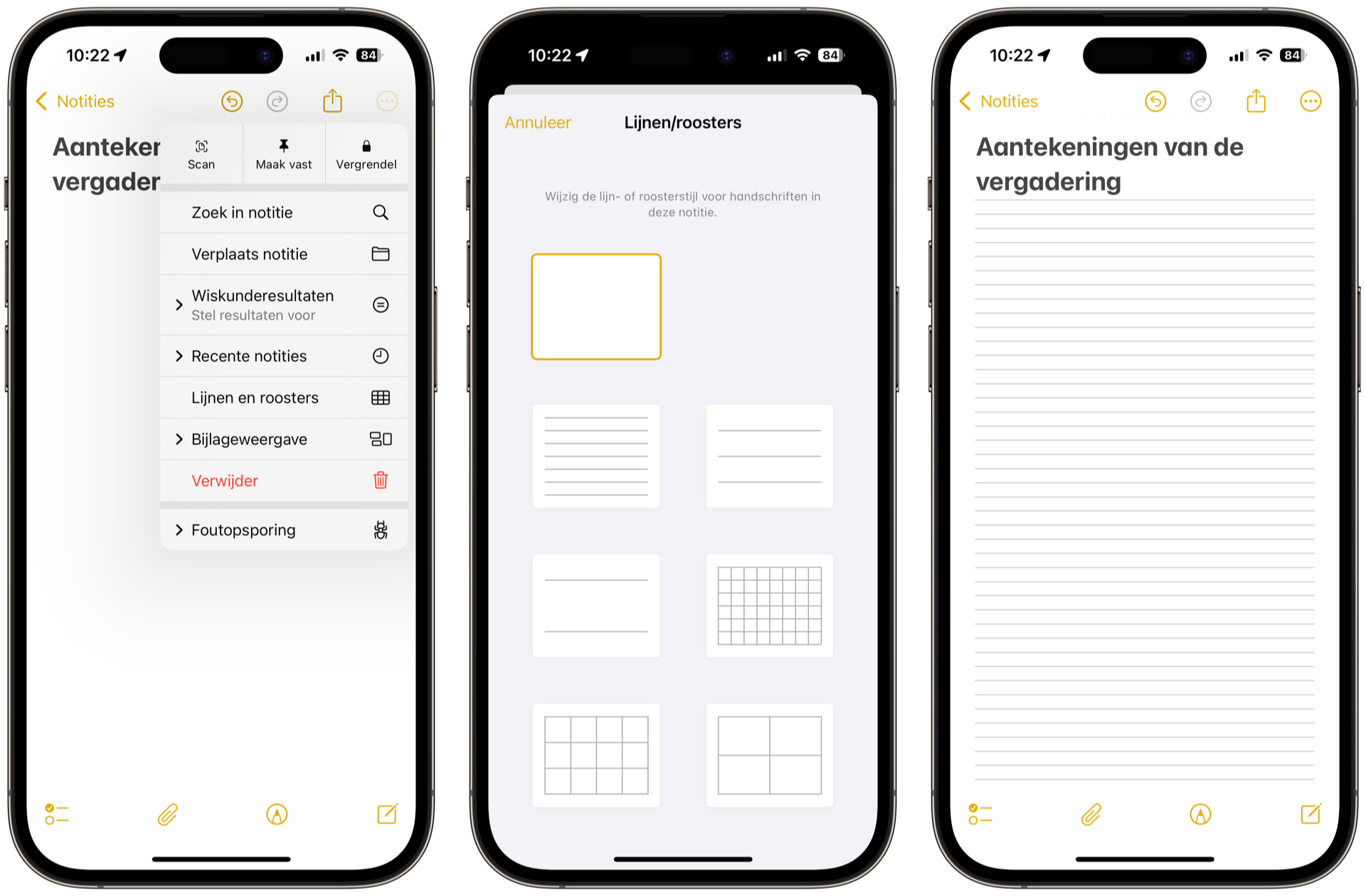
De instelling geldt alleen voor de huidige notitie en heeft geen invloed op aantekeningen die je in het vervolg maakt. Je kunt later nog wel weer kiezen voor een andere indeling van het papier.
Ruitjespapier op alle nieuwe notities
Wil je in het vervolg elke nieuwe notitie met lijntjes of een ruitjespapier beginnen? Dan kan dat ook. Volg daarvoor deze stappen:
- Open de Instellingen-app op je iPhone of iPad.
- Ga naar Notities > Lijnen/roosters.
- Je ziet nu een scherm met papiersoorten. Kies het gewenste ruitjespatroon of kies voor een gelinieerde papiersoort.
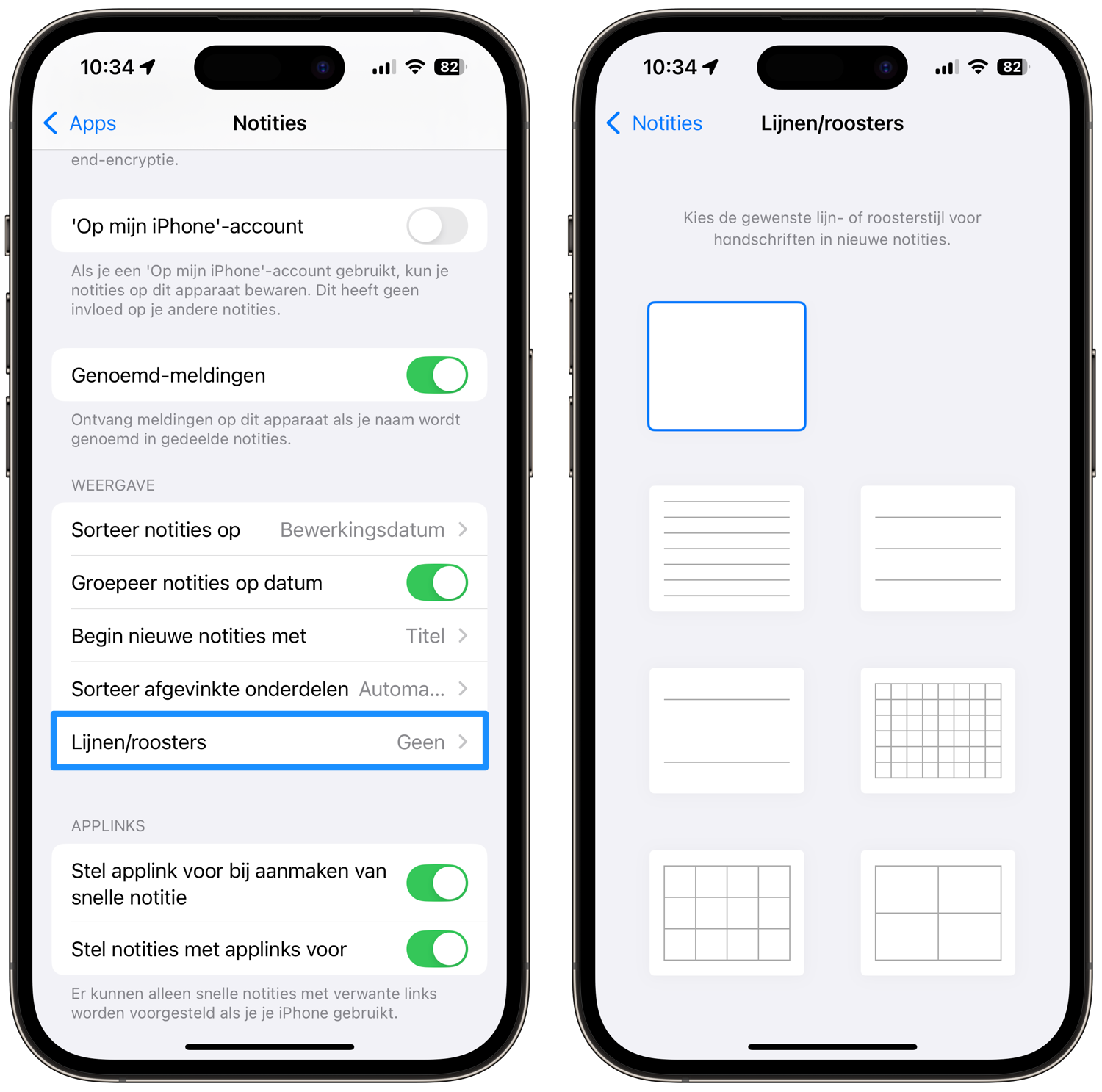
Er zitten in de Notities-app nog meer nieuwe functies zoals het scannen (en ondertekenen) van formulieren, invoegen van tekeningen en het starten van een nieuwe notitie, zonder dat je je iPad hoeft te ontgrendelen. Dit laatste werkt alleen met iPads met een Apple Pencil. Wel is er op de iPhone een andere manier om snel een nieuwe notitie te openen vanaf het toegangsscherm.
Hieronder lees je nog meer tips voor de Notities-app:
Taalfout gezien of andere suggestie hoe we dit artikel kunnen verbeteren? Laat het ons weten!
Notities
De Notities-app op de iPhone, iPad en Mac is gaandeweg uitgegroeid tot een handige tekstverwerker, waarin je ook tabellen, ruitjespapier en checklists kunt gebruiken. Hier vind je alle belangrijke artikelen en nuttige tips over de Notities-app op een rijtje.

- Alles over de Notities-app op iPhone en iPad
- Handige tips voor de Notities-app
- Documenten scannen met de Notities-app
- Notities vastzetten in de Notities-app
- Notities-app op de Mac
- Ruitjespapier in de Notities-app gebruiken
- Notities exporteren als tekstbestand of pdf
- Samenwerken in de Notities-app
- Notities beveiligen op iPhone en iPad
- Notities synchroniseren tussen iPhone, iPad en Mac
- Beste notitie-apps
- Mappen maken in de Notities-app
- Notities koppelen
- Tags in de Notities-app gebruiken